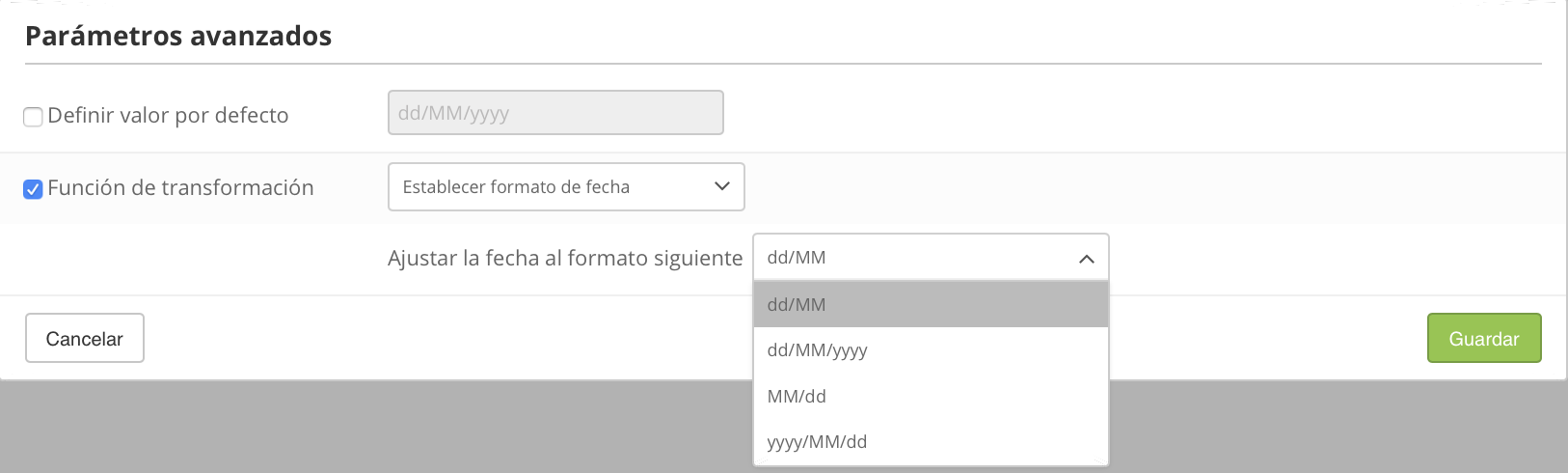Personalizar un email
Actito te ofrece la opción de personalizar los correos electrónicos para mostrar un elemento de texto específico para cada contacto. Para ello utiliza los atributos de la ficha de perfil, así como otros datos.
Añadir una personalización
Para introducir una personalización, introduce el símbolo $ seguido del nombre de tu personalización entre corchetes (por ejemplo: ${nombre}) en el lugar de tu mensaje en el que quieres que aparezca la personalización. Cuando el lector reciba el email, esta etiqueta será sustituida por el valor correspondiente para este perfil.
Recuerda
No es posible utilizar caracteres especiales ni espacios en el nombre técnico de las personalizaciones. Por ejemplo, debes utilizar ${profesion} en lugar de ${profesión}.
Además, también puedes insertar personalizaciones directamente utilizando el selector rápido. Al hacer clic en este botón, podrás buscar en todos los atributos del perfil o en cualquier otra fuente de datos que hayas agregado (ver más abajo).
Al seleccionar un atributo, se agregará automáticamente una personalización a su mensaje con la sintaxis correcta.
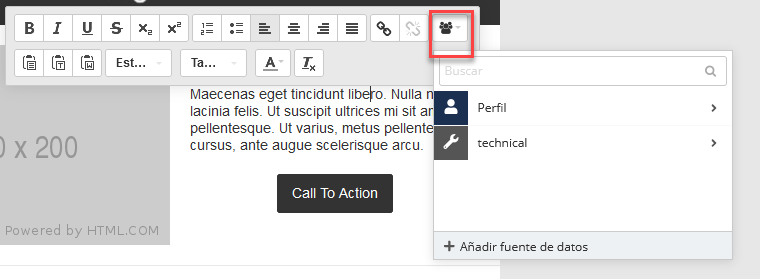
El selector rápido está disponible en el editor de plantillas, pero también en todos los lugares donde puedes insertar personalizaciones:
en el asistente de enlaces
en el asistente de imágenes
en los parámetros de los enlaces
en los encabezados (paso 1)
-
en la dirección de respuesta (paso 1, parámetros avanzados)
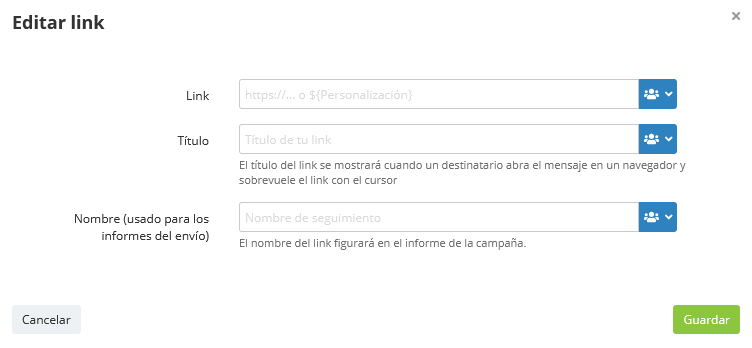
Recuerda
El selector rápido permite personalizar el perfil y los atributos técnicos de manera predeterminada
Puedes hacer clic en "Agregar una nueva fuente de datos" para incluir datos más avanzados: consulta la sección "Modo experto" a continuación para obtener información sobre las fuentes avanzadas.
Definir una personalización
Para definir los parámetros de personalización, haz clic en Personalizaciones.

Personalizaciones simples
Llegarás a la pantalla de parámetros de personalización. Por defecto se muestran las personalizaciones incluidas en el asunto y en el contenido.
-
Cuando el nombre de la variable utilizada sea exactamente que el del atributo del perfil la correspondencia aparecerá completada automáticamente.
-
Si utilizaste el selector rápido, la coincidencia también se completará previamente
-
En el resto de casos tendrás que asociar la personalización con los datos que quieras escoger.
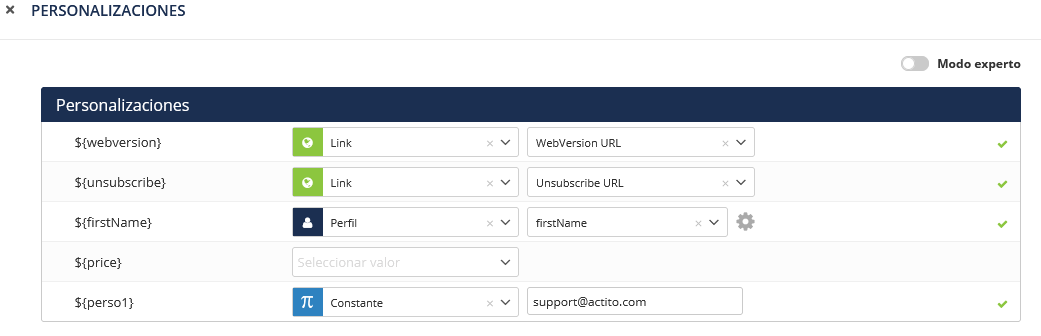
En primer lugar debes seleccionar la fuente de los datos de donde vendrá el valor de la personalización
Por defecto hay cinco fuentes de datos directamente disponibles en el menú desplegable:
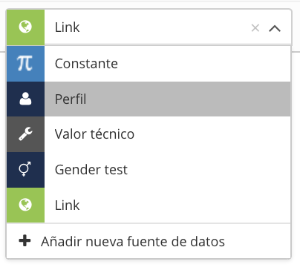
-
Constante: permite sustituir la variable por un valor fijo. Esto es útil para realizar pruebas o en una plantilla de campaña
-
Perfil: permite utilizar todos los atributos del perfil. Estas son las personalizaciones más comunes.
-
Valor técnico: permite utilizar los atributos técnicos. como el profileId del nombre de la campaña.
-
Gender test: permite mostrar un mensaje diferente según el perfil sea hombre o mujer , por ejemplo, Sr/Sra (solo disponible si su base de datos tiene el atributo estándar "sexo" )
-
Link: permite incluir un link. Puede tratarse de un link de descripción, de versión web, de un formulario Actito o de una URL personalizada.
Proporcionado por la API
Esta sexta opción solo está disponible para correos electrónicos transaccionales y escenarios..
![]()
Es útil si la activación del email se realiza mediante programación mediante una llamada a la API.
Por lo tanto, el valor de la personalización se puede proporcionar directamente en la matriz de "parámetros" del cuerpo de la llamada utilizada para activar un email vía escenario o un email transaccional.
Esto permite personalizar el correo electrónico con datos que no están almacenados en Actito, sino que provienen de un sistema externo, donde ocurre el evento desencadenante de la llamada, que automatiza el envío del correo electrónico.
Contenido HTML
A través de los parámetros avanzados de una personalización "proporcionada por API", se puede definir como "contenido HTML".

Esto significa que en la llamada a la API realizada para activar el email, podrá integrar directamente un fragmento de código HTML, que se interpretará en la representación final del email.
¡Esta es la única forma de inyectar HTML en una campaña definida a través del editor de plantillas!
Prueba de variables proporcionadas por API
Como el email final será activado por una llamada a la API, podría ser importante realizar pruebas junto con uno de sus desarrolladores.
Sin embargo, Actito te da la posibilidad de probar tu email directamente en la interfaz, sin involucrar recursos técnicos.
Si utilizas una personalización 'proporcionada por API', se mostrará automáticamente un botón adicional en el paso 'Comprobar y probar'.
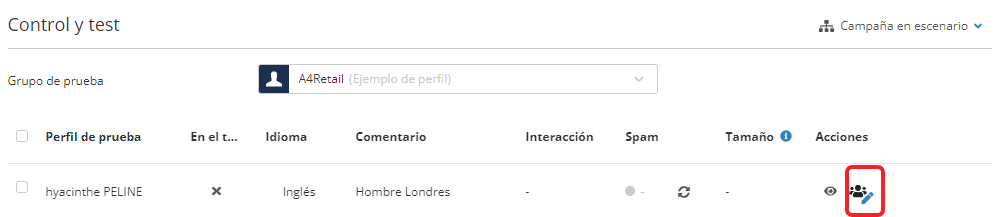
Le permite simular valores de prueba para sus personalizaciones, de modo que sus correos electrónicos de prueba realmente usen datos para validar su representación final.
Estos datos se almacenan en la memoria caché de su navegador. Por tanto, no aparecen si otro usuario edita la campaña, o si cambias de sesión.
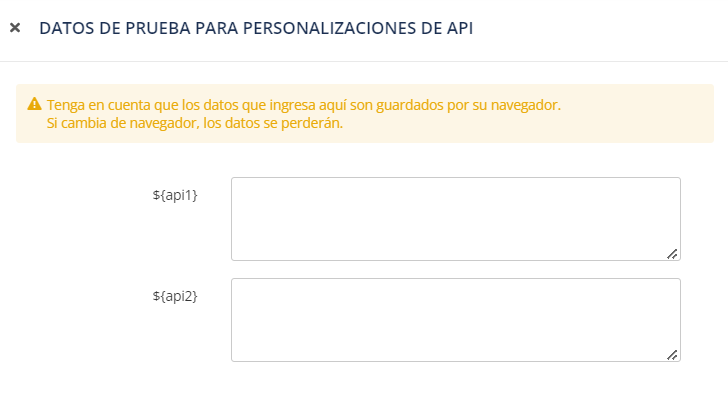
Modo experto
Además de las fuentes básicas, puedes utilizar las fuentes de datos más avanzadas.
Para esto debes activar el modo experto, en la parte superior derecha de la pantalla.
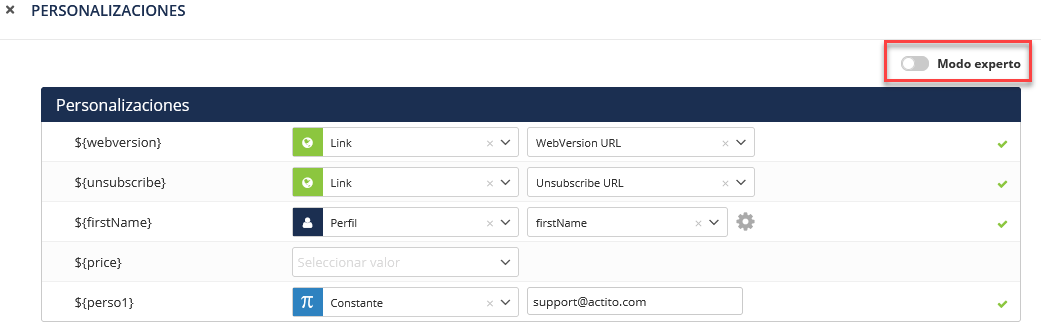
Se abrirá una nueva pestaña llamada Fuentes de datos. Hay tres tipos de datos avanzados que puedes añadir.
Una vez seleccionada, la fuente estará disponible en la parte inferior de esta pantalla y podrás asignarla al parámetro de personalización correcto.
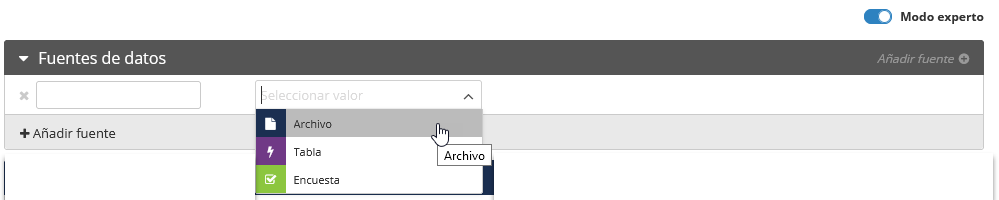
Archivo
Te permite personalizar con un archivo externo (archivo .csv) que puedes cargar.
Resulta útil para personalizar con datos únicos que no necesitan almacenarse en ACTITO porque solo se utilizan en esta campaña específica (como un código de descuento).
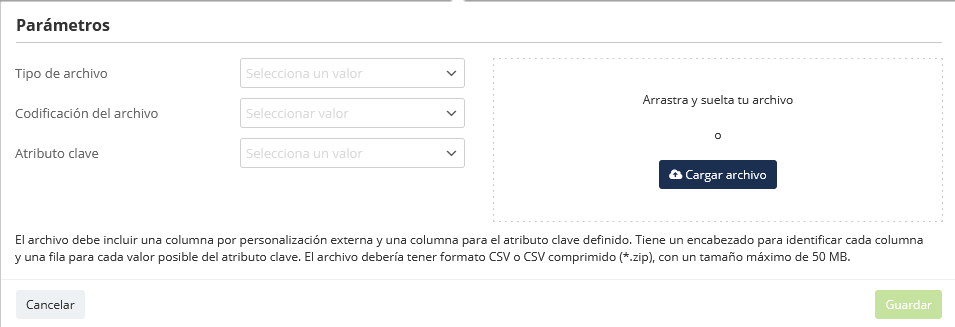
Deberás especificar los parámetros del archivo :
-
Tipo de archivo : debe ser un archivo .csv (o un archivo CSV comprimido .zip), que puede usar comas, punto y coma o tabuladores como separador.
-
Codificación del archivo : UTF-8 es el formato más común, pero se permiten otras codificaciones.
-
Atributo clave: este es el atributo de perfil que se utilizará para hacer coincidir los valores del archivo con los perfiles.No es necesario que sea un atributo único.Puede enviar sus datos únicos según el código postal, por ejemplo.
El formato del archivo debe seguir algunas
especificaciones:
-
El archivo contiene una columna para el atributo clave indicado anteriormente. Esta debe ser la primera columna del archivo.
-
El archivo debe contener una columna por cada personalización externa (ya que el archivo se puede utilizar para definir varias personalizaciones a la vez).
-
Las columnas deben tener encabezados (se usarán en el selector de personalización)
-
Cada valor posible para el atributo clave corresponderá a una fila
-
El tamaño máximo del archivo es 50 MB.
Encuesta
Esto te permite personalizar utilizando información de una encuesta de ACTITO.
Esto incluye las respuestas dadas por el perfil a las preguntas del formulario, pero también datos técnicos como el momento de participación.
Tablas
Esto te permite personalizar utilizando los atributos de las tablas personalizadas de tu modelo de datos: tablas de interacciones y datos vinculados (las tablas de repositorio no se pueden usar solas ya que están unidas a una tabla de perfil por otra tabla personalizada).
Por naturaleza, las tablas de interacción suelen tener varias filas para un solo perfil (por ejemplo, en el caso de una tabla de pedidos, un mismo perfil puede tener distintos pedidos registrados).
-
Definir en qué fila debe basarse la personalización:
Por defecto, Actito escogerá la última fila. Cuál es exactamente la última fila de la tabla es algo que se define cuando se crea la tabla. En general será la que haya sido creada más tarde
En otros casos puede que haya otro criterio más pertinente para tu comunicación. Si no quieres utilizar la opción por defecto, haz clic en el engranaje a la derecha de la fuente de datos.

Entonces verás dos opciones:
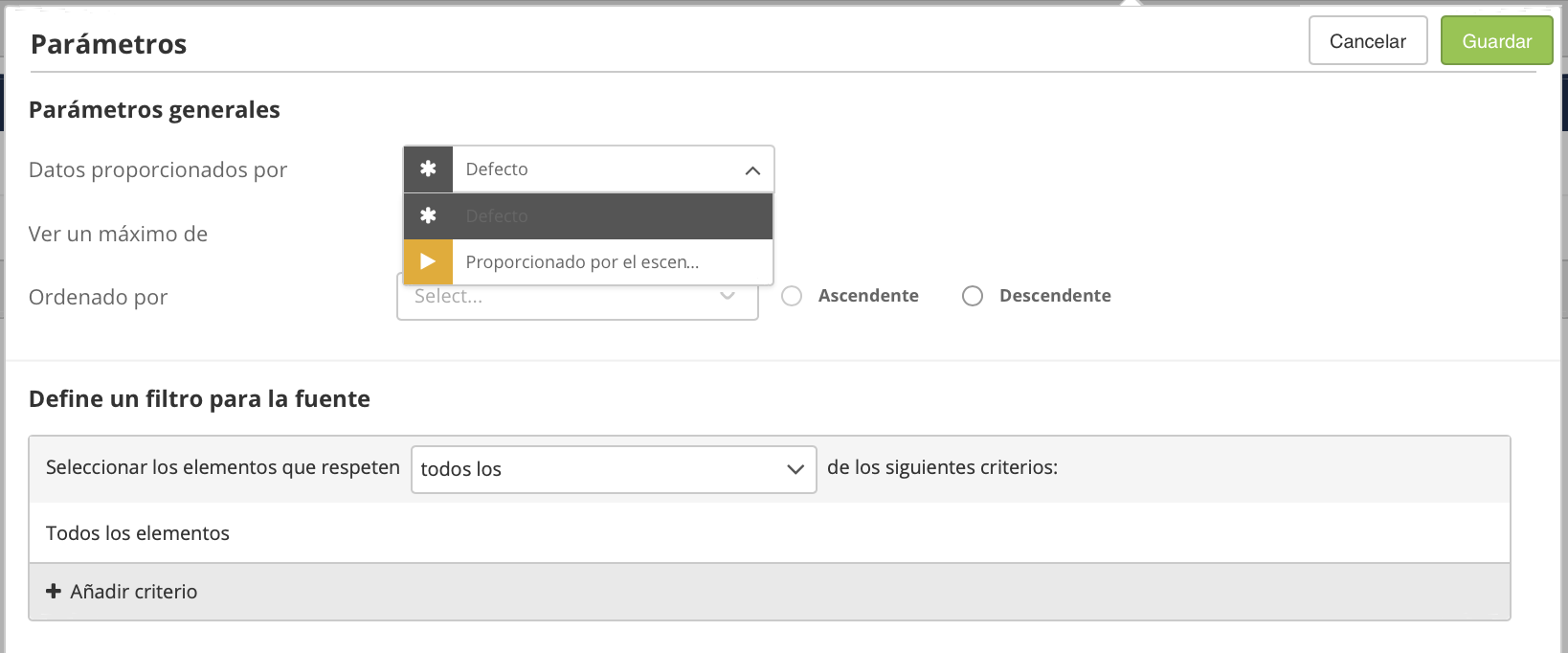
-
Proporcionado por el escenario: esta opción es la adecuada para tus envíos en el marco de un escenario en el que el bloque de partida esté relacionado con el valor de la personalización. Por ejemplo, si el escenario lo desencadena la emisión de un ticket, o un targeting definido en un escenario, etc. Así podrás estar seguro de que la información que haya desencadenado el escenario es la misma que la que se utilizará para la personalización.
Esta opción se utiliza solo en el marco de los escenarios o envíos transaccionales.
-
Por defecto + con un filtro: Puedes reducir el rango de resultados posibles, como cuando se hace un targeting

-
Definición del número de líneas utilizadas
De manera predeterminada, una personalización solo puede hacer referencia a una línea de datos
Sin embargo, debido a su naturaleza, las tablas personalizadas a menudo pueden contener varias entradas de datos para un perfil. Hay opciones que le permiten personalizar con varias líneas a la vez.
Por lo tanto, el campo "usar un máximo de" le permite configurar cuántas líneas desea mostrar. Por ejemplo, si un cliente realiza un pedido inusualmente grande, es posible que desee evitar mostrar todos los productos comprados en el correo electrónico de confirmación si no desea que sea sorprendentemente largo.
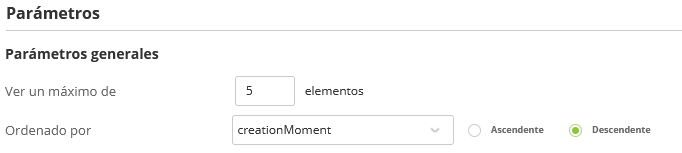
Tienes la posibilidad de ordenar estas líneas según un atributo y mostrarlas en orden ascendente o descendente.
El orden variará según el tipo de atributo elegido :
-
Ascendente significa la fecha más antigua primero, el número más pequeño primero o el orden alfabético de los textos.
-
Descendente significa la fecha más reciente primero, el número más grande primero o el orden no alfabético de los textos.
Info
El número y el orden de las líneas solo es relevante cuando se utilizan funciones que permiten la personalización en varios valores :
-
Bucles de personalización: los bucles se pueden utilizar para todo tipo de correos electrónicos, pero son especialmente relevantes para el correo electrónico transaccional (consulta "bucles de personalización " en Crear un email transaccional para obtener más información).
-
Visualización de todos los valores como una lista : consulte la sección "Atributos de valores múltiples y tablas personalizadas" en el capítulo siguiente.
Configurar las personalizaciones
Una vez hayas seleccionado la fuente de los datos no tienes por qué utilizar los datos tal cual están almacenados, sino que puedes transformarlos.
Para ello, haz clic en el engranaje a la derecha de la fila de personalización.
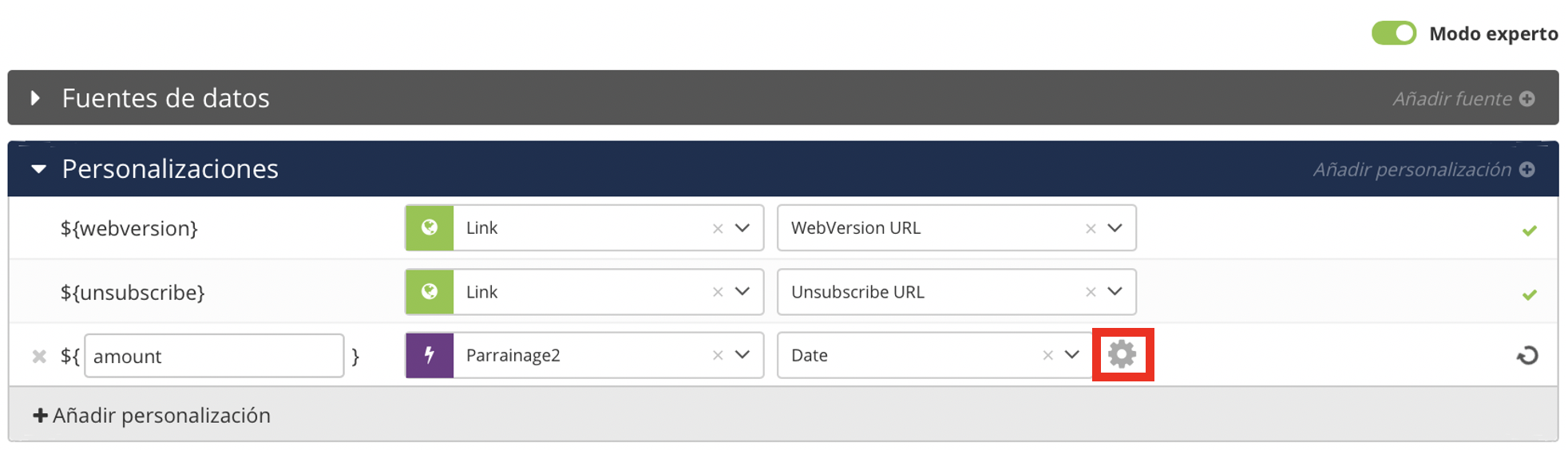
Atributos multivalor y tablas personalizadas
Algunos atributos de perfil pueden tener varios valores
(identificados por el icono![]() ), lo que significa que un solo campo puede contener varios
valores para el mismo perfil (por ejemplo, un atributo
"aficiones").
), lo que significa que un solo campo puede contener varios
valores para el mismo perfil (por ejemplo, un atributo
"aficiones").
Además, las tablas personalizadas (interacción y datos vinculados) también pueden contener varias líneas asociadas al mismo perfil.
Este tipo de datos desbloquean parámetros avanzados adicionales.
Mostrar todos los valores como una lista
Esta opción le permite mostrar todos * los valores asociados a un perfil uno tras otro como una lista en una sola frase (* o el número definido en "número de líneas utilizadas").
Por ejemplo, se puede utilizar para mostrar los nombres de todos los hijos de un perfil (almacenados en una tabla de datos vinculados) o enumerar todos los intereses de un perfil (almacenados en un atributo multivalor).
Esta característica le permite estructurar la lista eligiendo los separadores que vendrán entre los valores, pero también cómo comenzar y cerrar la lista.
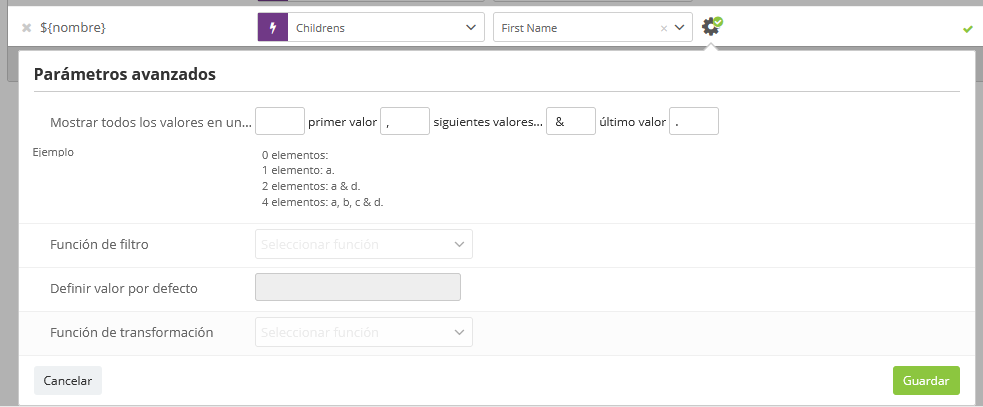
Esto permite una comunicación altamente personalizada. Ejemplo:
Tenemos nuevos juegos en nuestro catálogo para ${perso} → Tenemos nuevos juegos en nuestro catálogo para Ignacio, Javier y Marta
Tip
Mostrar los valores como una lista es muy útil para mostrar una sola clase de información en la misma línea.
Sin embargo, para mostrar conjuntos estructurados de datos (como varios productos, cada uno con un nombre, una imagen, una cantidad y un precio), puede ser mejor utilizar personalizaciones de bucle (consulte "Personalizaciones de bucle" en Crear un email transaccional para más información).
Función filtro
¿Qué sucede si envías un correo electrónico sobre los intereses potenciales de un perfil, pero quieres centrarte solo en algunos intereses específicos que un perfil podría haber almacenado en su atributo de valores múltiples?
No es necesario que digas "Hola, ${Nombre}, sabemos que eres fanático del fútbol, baloncesto, ciclismo y la pesca con mosca " si quieres que se suscriba a tus artículos sobre deportes de pelota.
La función de filtro te permitirá mantener solo los valores que sean relevantes para tu tema.
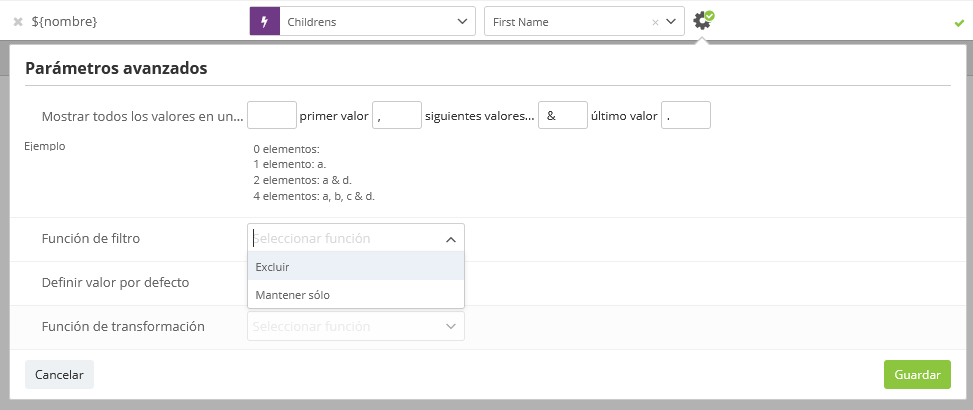
Tienes dos opciones :
-
Excluir : para eliminar los posibles valores que no desea mostrar.
-
Mantener sólo : para indicar explícitamente los posibles valores que desea mostrar.
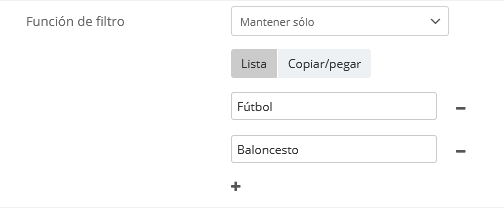
Ahora tu comunicación estará personalizada con los propios intereses de tus perfiles, en función de los deportes que les gusten, todo ello filtrando las opciones irrelevantes.
Todos los atributos
Los siguientes parámetros avanzados están disponibles para personalizaciones en todos los atributos (perfil y tablas personalizadas).
Definir un valor por defecto
Puedes definir un valor por defecto que reemplazará la personalización en el caso de que se carezca del valor específico para el perfil.
Si no se define ningún valor por defecto, la personalización quedará vacía (habrá un espacio en blanco).
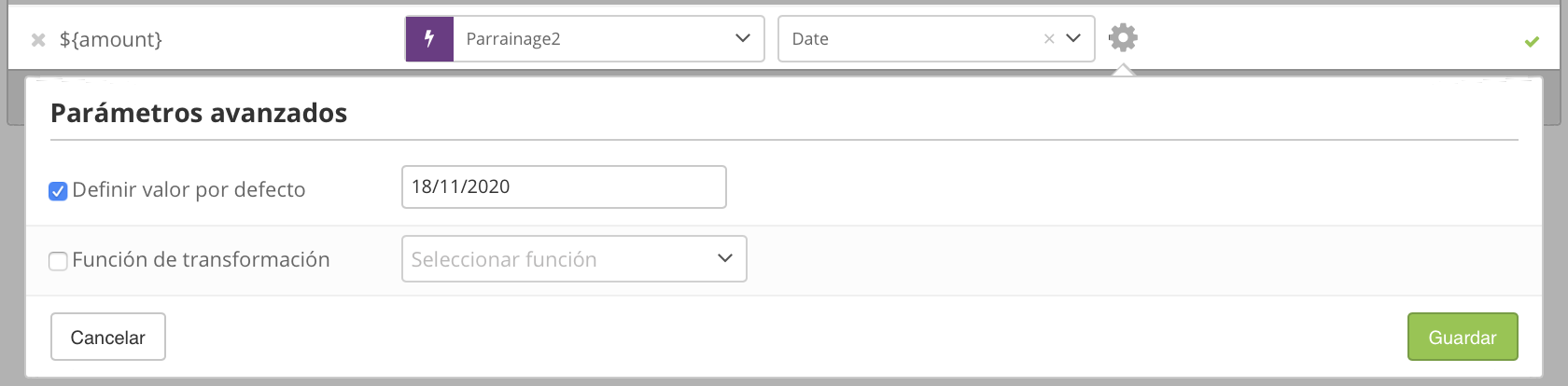
Función de transformación
Algunos valores permiten transformar los datos:
Asignación
Puedes crear una asignación para reemplazar los valores de atributo por un valor personalizado.
Por ejemplo, puede reemplazar el "código postal" por el nombre de la tienda más cercana, o el atributo 'sexo' le permite crear una 'prueba de tratamiento' y mostrar 'Señor' o 'Señora'. Puedes ingresar los valores uno por uno, o copiar y pegar una lista, en cuyo caso el formato de la asignación debe tener líneas "clave = valor", con un retorno de carro como separador.
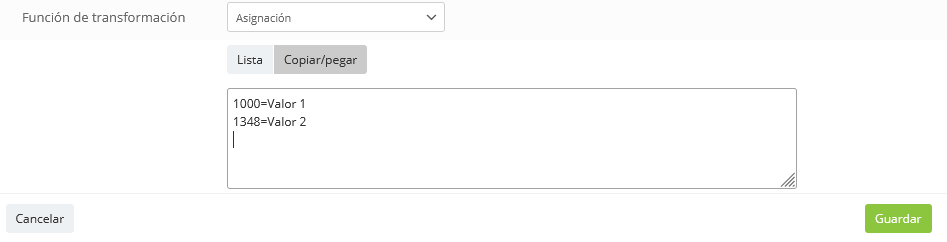
Establecer formato de fecha
Puedes escoger entre distintos formatos de fechas.